PSoC 4 BLE で、BLE 通信してみる
Cypress BLE Pioneer Kit で、すぐにBluetooth Low Energy (BLE) の実験ができます。
今回は、サンプルプロジェクトを使って、スマホと BLE 通信をしてみます。
1. スマホに「CySmart」アプリをダウンロード
BLE に対応した iOS / Android スマホに、「CySmart」アプリをダウンロードします。
(App Store や Google Play で見つかります)
PC でも、BLE Pioneer Kitに、同梱されているドングルを使って、BLE 通信できますが、今回は使用しません。
(この記事の CySmart のスクリーンショットは、iPhone のものです。)
2. プロジェクトファイルのダウンロード
Cypressさんが、github上に、PSoC 4 BLE のサンプルプロジェクトを置いてくれています。
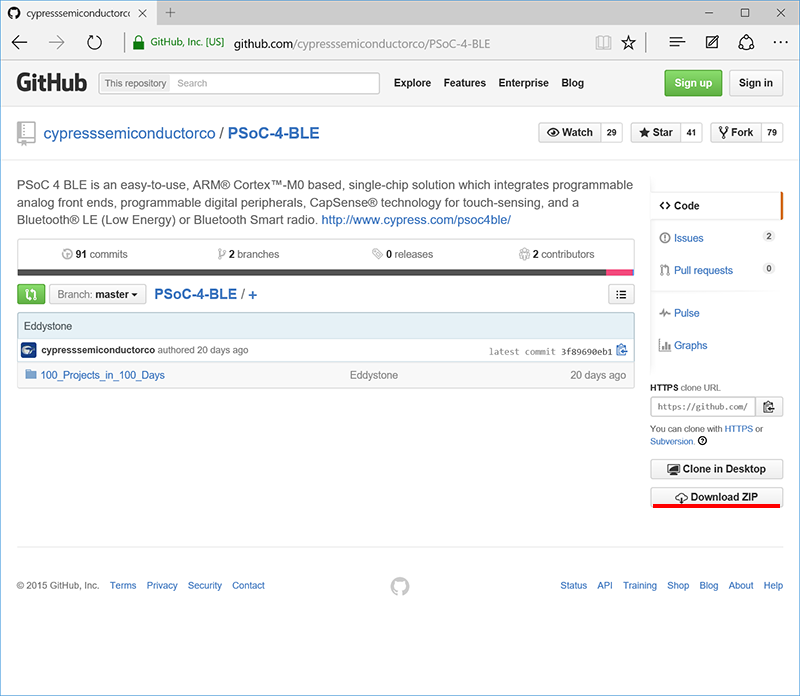
https://github.com/cypresssemiconductorco/PSoC-4-BLE
たくさんのサンプルがあり、かなり参考になります。
このページ右下の Download ZIP を押し、PSoC-4-BLE-master.zip をダウンロードします。
3. サンプルプロジェクトを開く
ダウンロードした zip ファイルを、日本語を含まないフォルダに展開します。
例: c:\projects
C:\projects\PSoC-4-BLE-master\100_Projects_in_100_Days\Day003_Custom_Profile_CapSense_RGB_LED\Custom Profile\Custom Profile.cywrk
上記のファイルをダブルクリックで、ワークスペース(プロジェクト)を開きます。

PSoC Creator のメニューから、「Build」「Clean and Build Custom Profile」を実行し、Build します。
Program ボタンで、実行します。
無事に実行されると、BLE 通信ができる状態になります。
4. スマホで、BLE 通信する
スマホ側で、CySmartを起動します。
すると、CapSense Slider LED がみつかります。
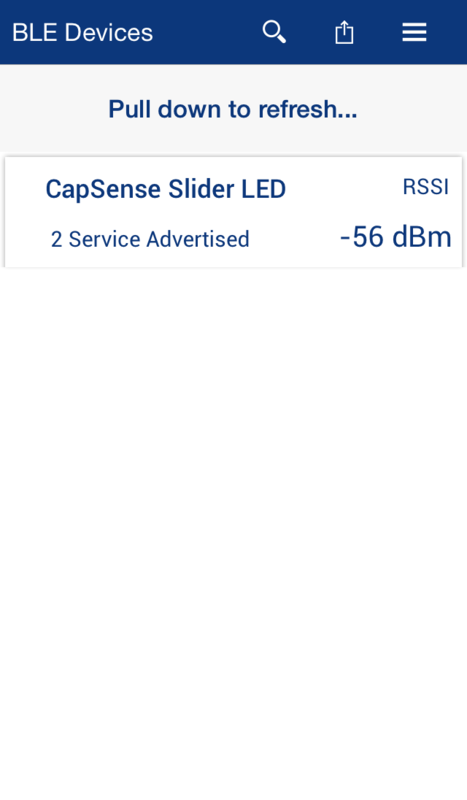
※見つからない場合は、Baseboard の Reset ボタンを押してみてください。
4-1. 接続する
CapSense Slider LED をタッチすると、接続され、通信が確立します。
4-2. RGB LED
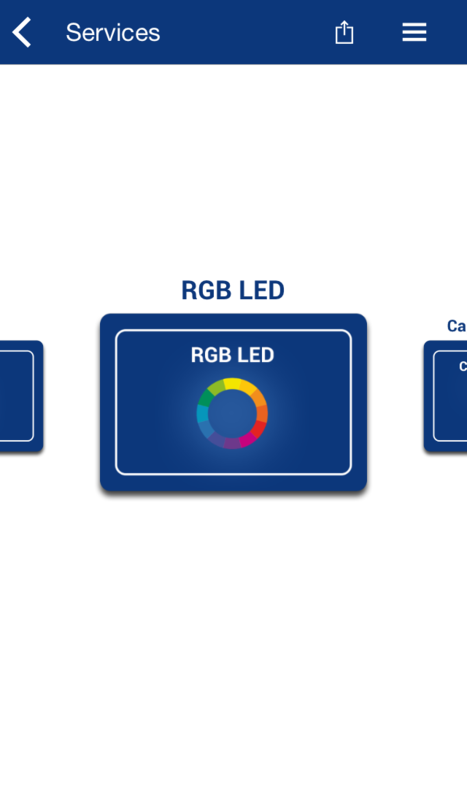
メニューを左右にスライドさせて、RGB LED を正面にもってきてタッチします。
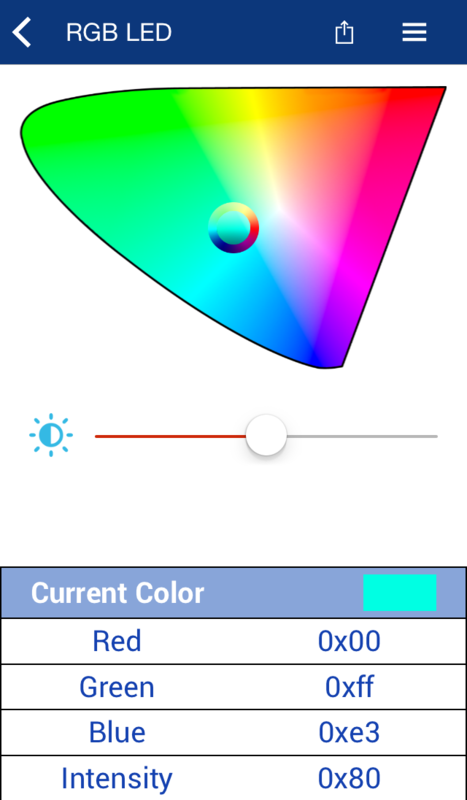
カラーチャート上のマーカーをスライドさせると、そこの色情報が、PSoC 4 BLE に送られ、LED の色が変わります。
4-3. CapSense Slider
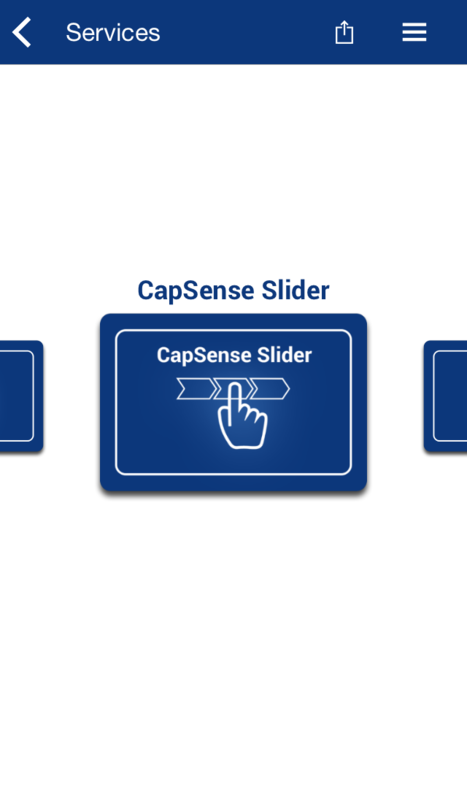
メニューに戻り、次は、CapSense Slider を選択します。

Baseboard の CapSense Slider 部分をタッチして、指をスライドさせると、スマホ側に、タッチ位置情報が伝わります。
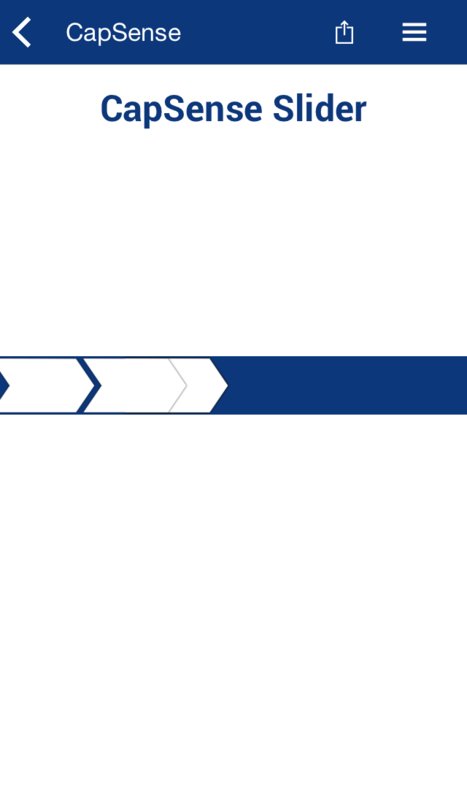
5. ひとこと
PSoC-4-BLE-master.zip には、50本のサンプルがあって(8/10現在)、BLE Pioneer Kit だけでも、いろんな実験ができそうです。